苹果电脑的虚拟机win10能用吗 Mac下如何安装Win10虚拟机软件
苹果电脑的虚拟机软件是一种强大的工具,它能够在Mac系统下运行Windows操作系统,为用户提供了更多的选择和便利,而其中最常用的虚拟机软件之一就是Win10虚拟机软件。通过安装Win10虚拟机软件,用户可以在Mac电脑上同时运行两个操作系统,轻松实现跨平台的应用需求。不仅如此Win10虚拟机软件还能够提供更好的性能和稳定性,使用户在使用Windows应用程序时能够享受到更好的体验。对于那些需要同时运行Mac和Windows系统的用户来说,安装Win10虚拟机软件是一个不错的选择。
步骤如下:
1.首先你需要安装有pd虚拟机,然后打开它。点击菜单栏下的「文件」/「新建」。
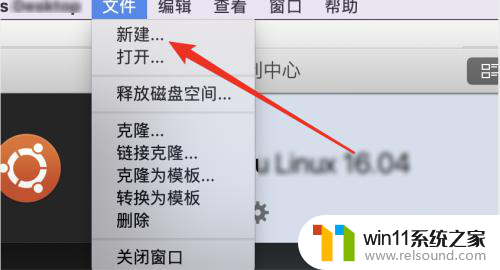
2.然后在这里选择安装系统,点击一下步。
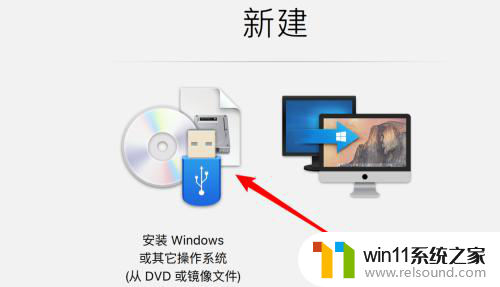
3.要事先下载安win10系统的安装文件,iso文件。会自动找到这个文件的,没有找到时可以自己手动选择。点击一下步。
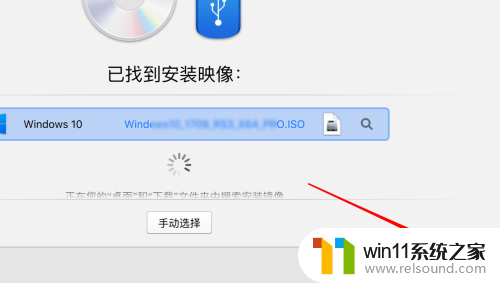
4.这里可以随便选择一个,选择生产力就行了。
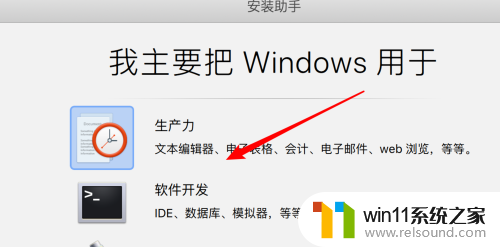
5.这一步不需要怎样设置,默认后点击继续。
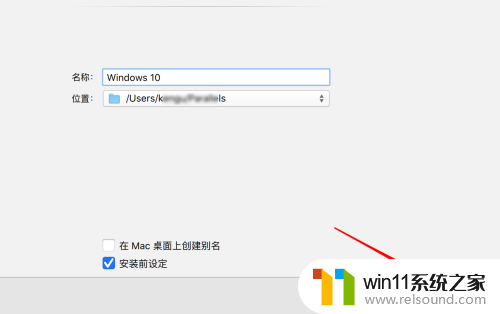
6.配置内存,CPU等,可以根据自己电脑的性能来分配内存。
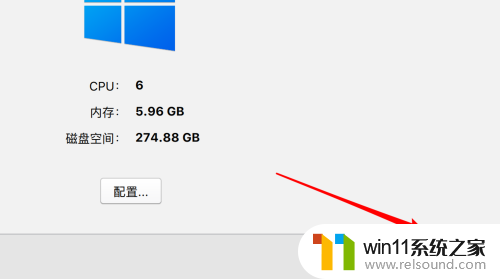
7.接着就是开始安装系统了,后面的基本不需要设置选择了。
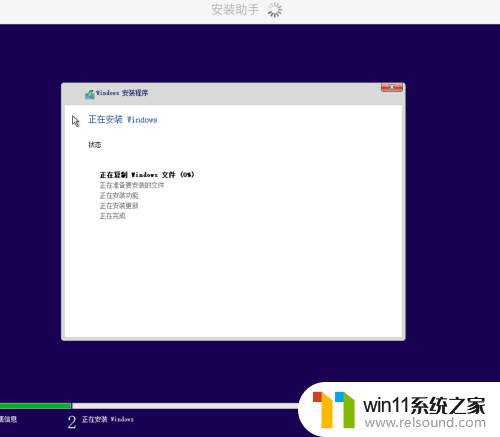
8.等待一会后,安装完成,可以在mac上使用win10系统了。
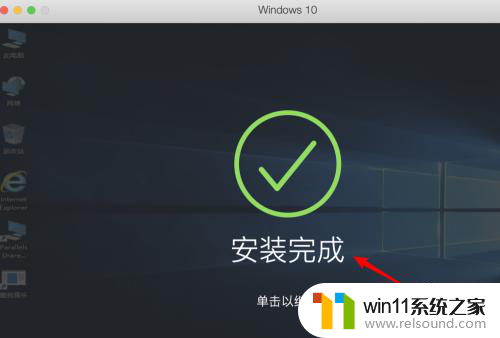
以上就是关于苹果电脑是否可以运行虚拟机win10的全部内容,如果遇到这种情况,你可以根据以上操作进行解决,非常简单且快速。















